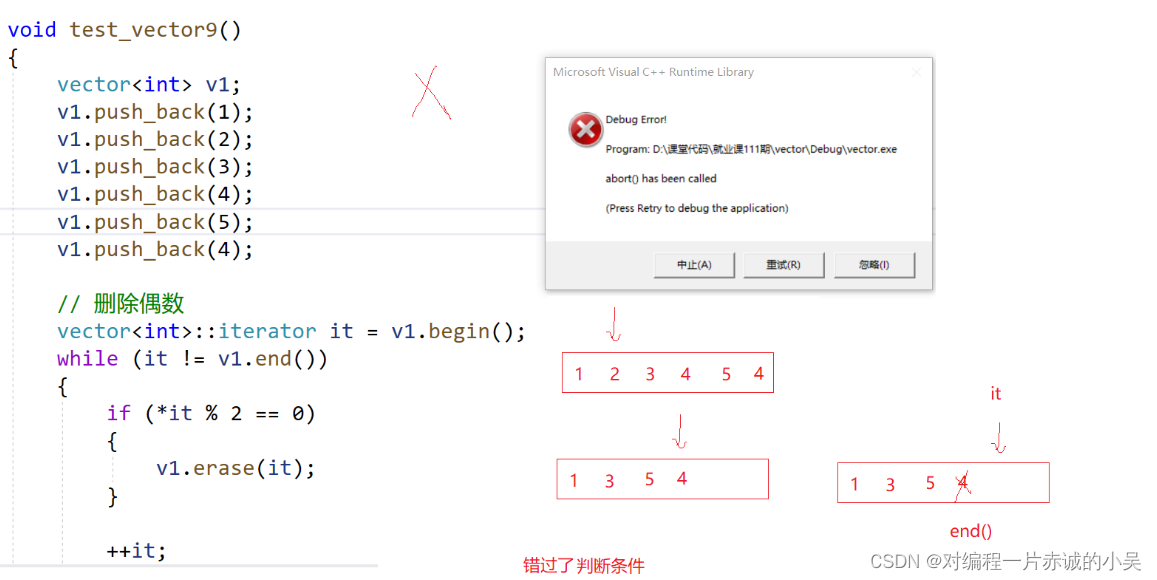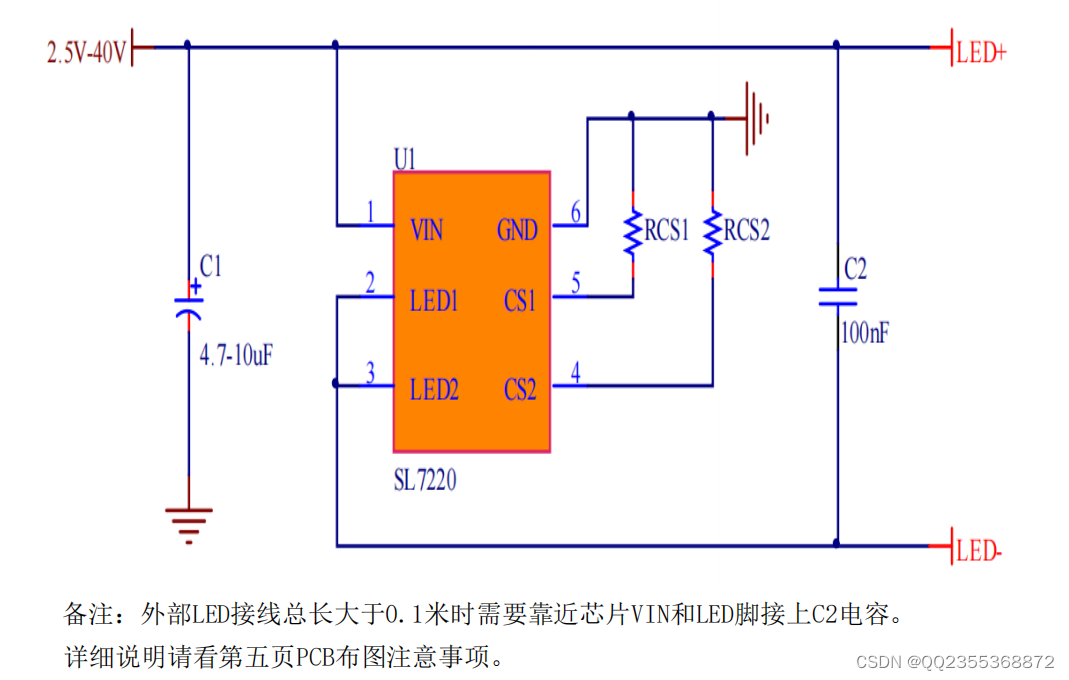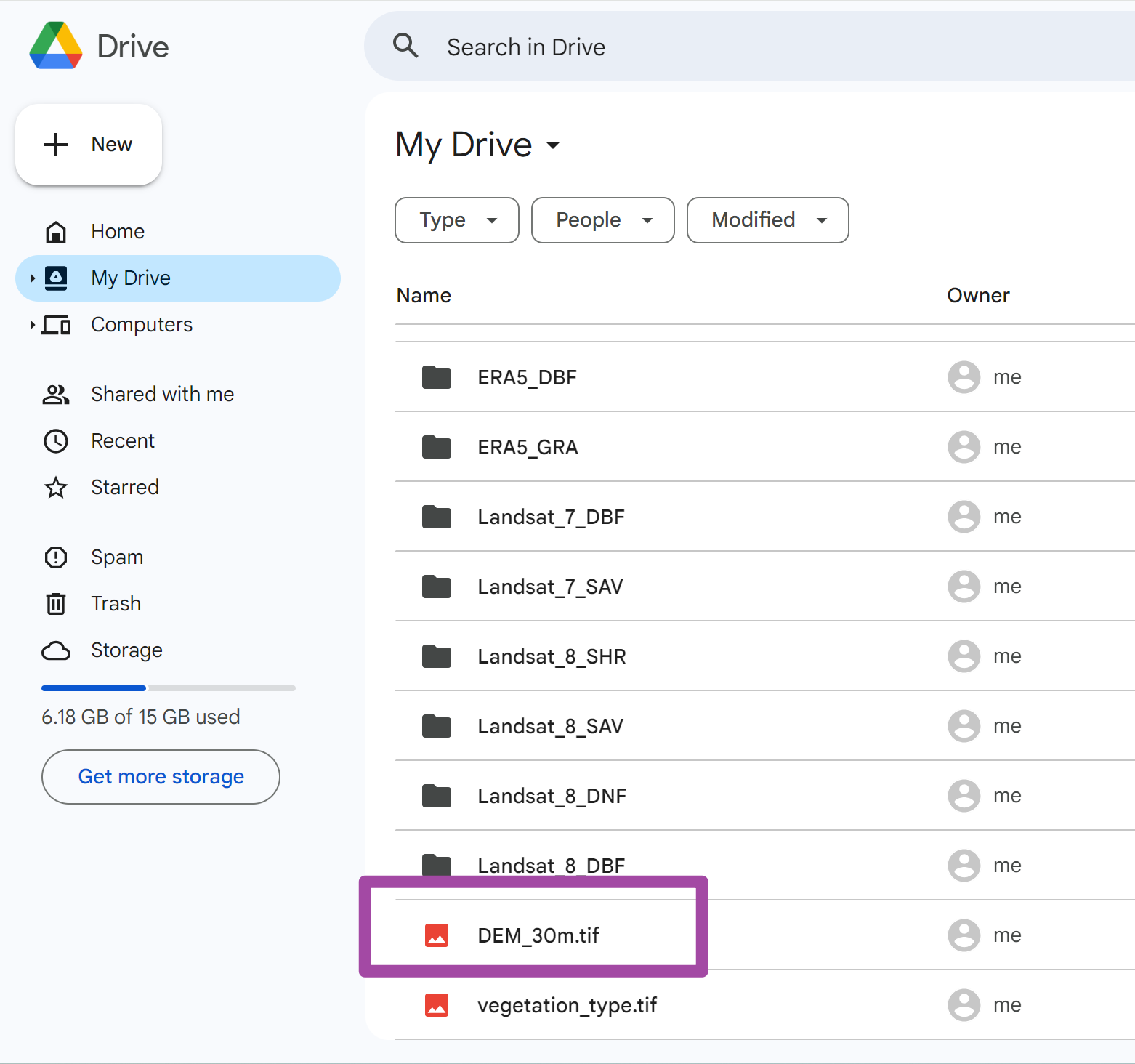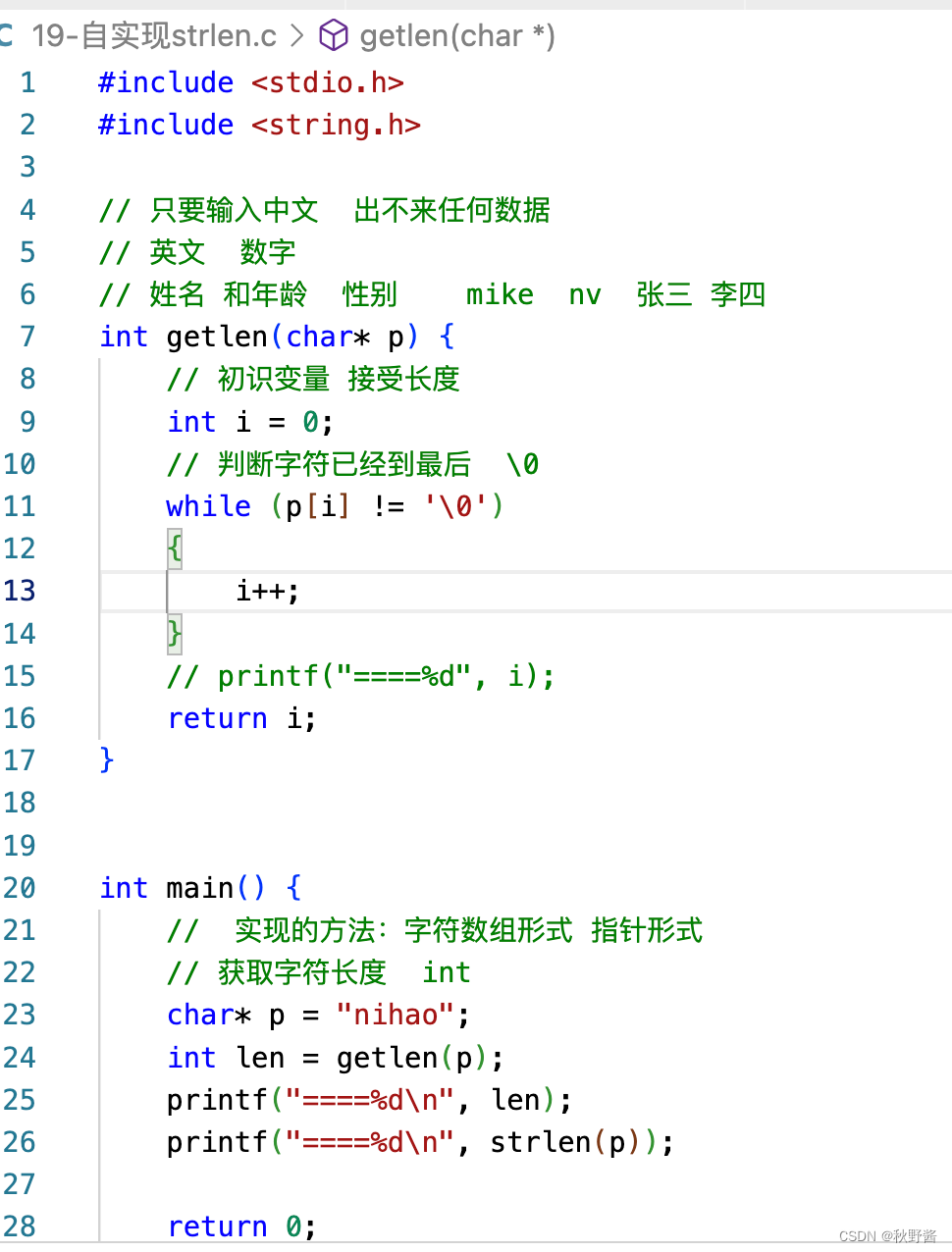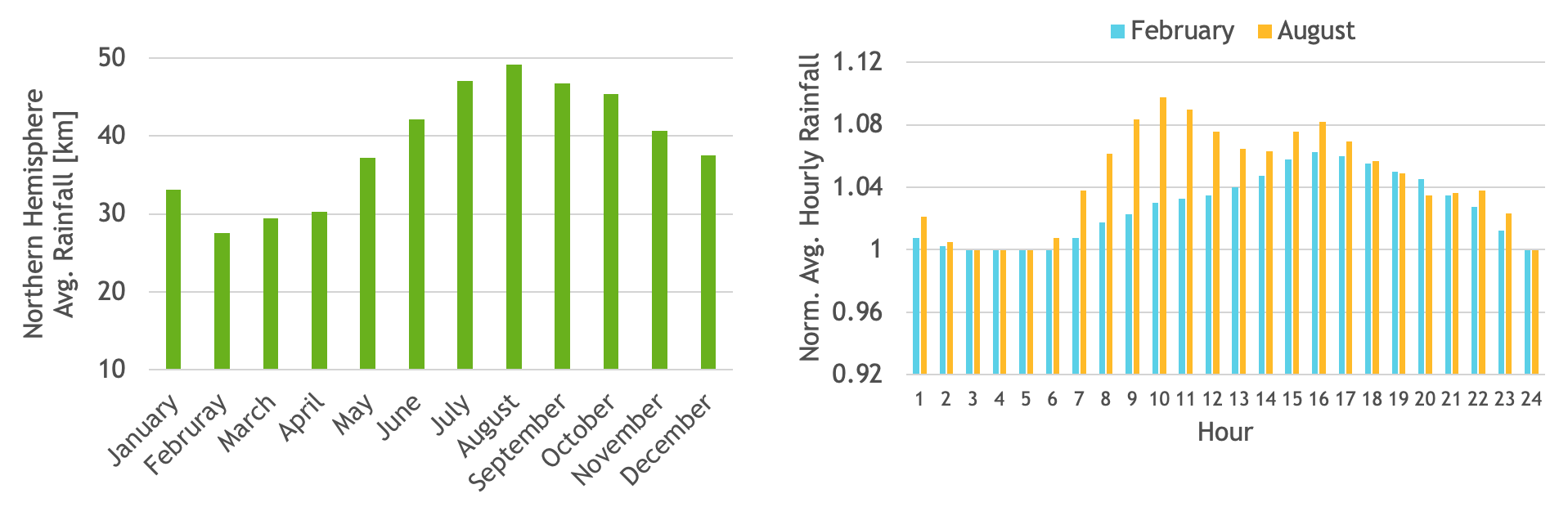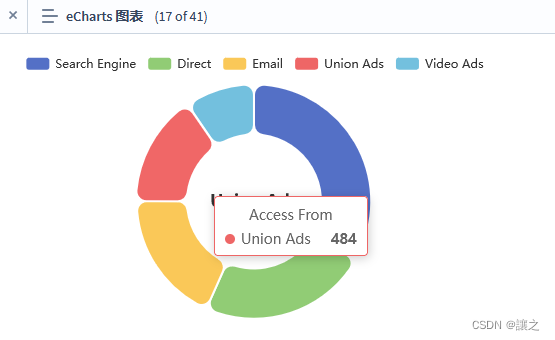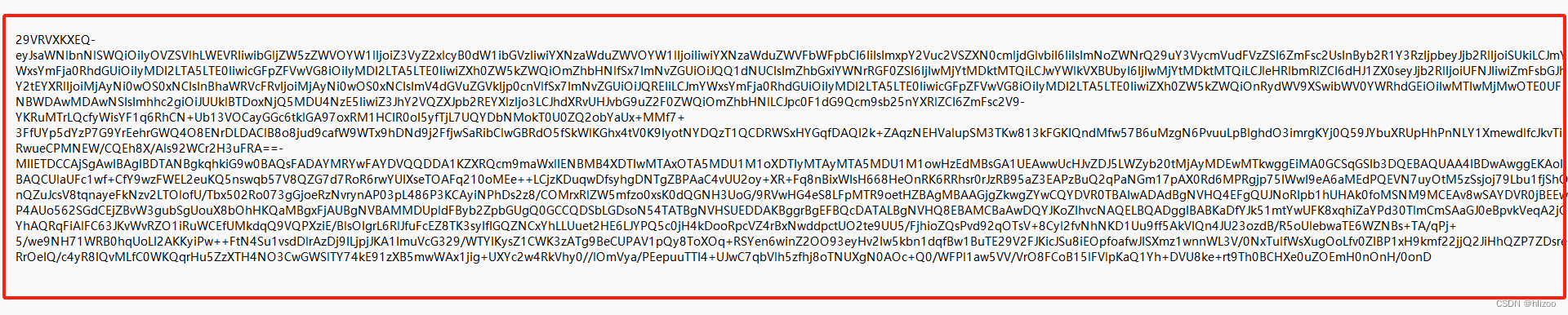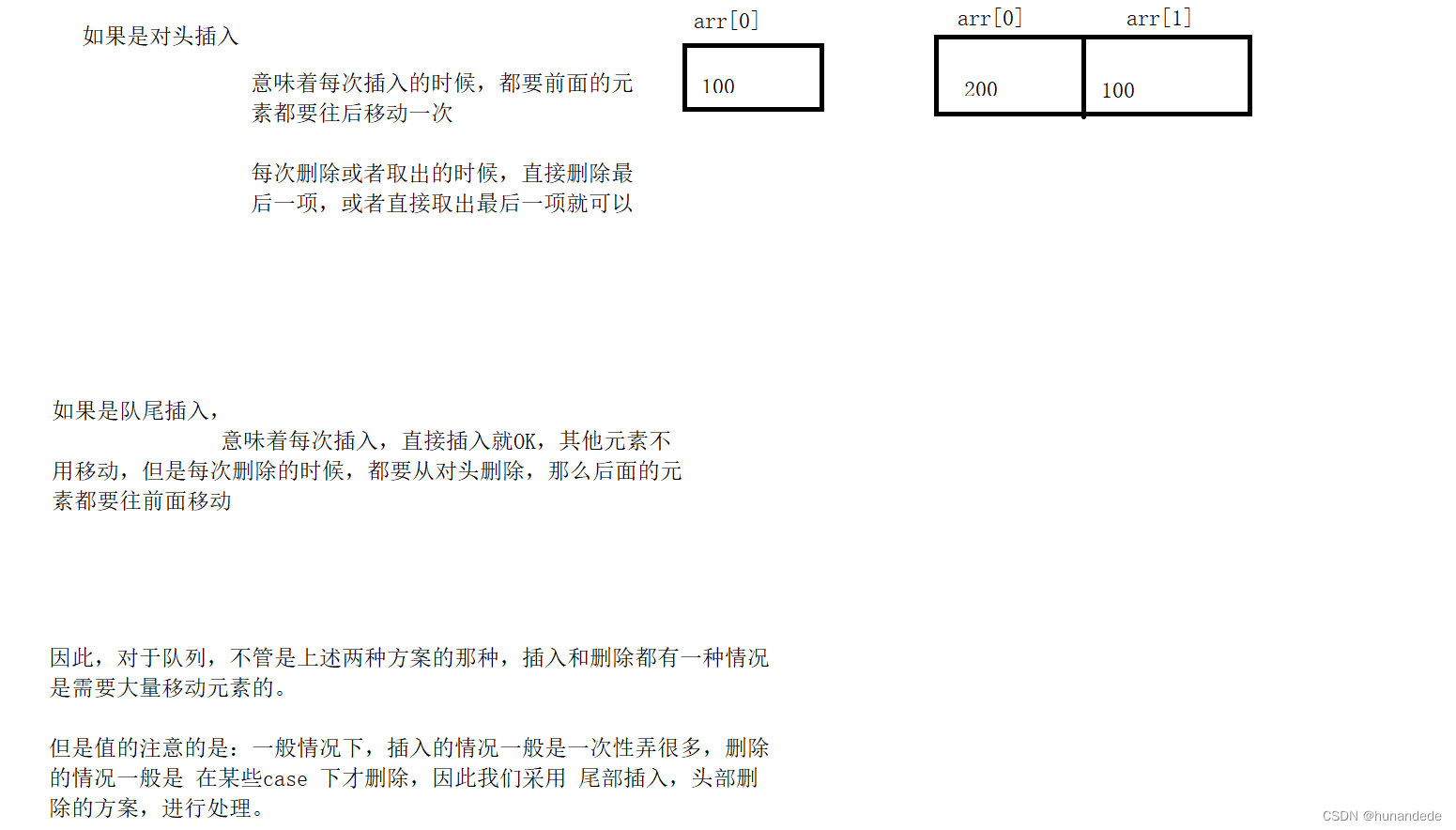文章目录
- 前言
- 一、下载安装包
- 二、安装步骤
- 1.双击VS2012_ULT_chs.iso文件打开
- 2.双击vs_ultimate.exe打开安装程序
- 3.选择要安装的功能
- 4.软件正在安装,请耐心等待10分钟
- 5.安装成功,点击“启动”
- 6.激活码(产品密钥)
- 三、VS2012使用(本博客测试一个编程好的程序)
- 1.开启界面
- 2.打开C++程序
- 3.VS2012软件自动获取项目头文件和源文件
- 4.编译运行程序
- 总结
前言
本博客记录如何下载安装Visual Studio 2012,如何使用,并成功运行C++程序,以及其中踩过的坑。
一开始下载的是VS2022版本,但运行代码时报错如下图所示:
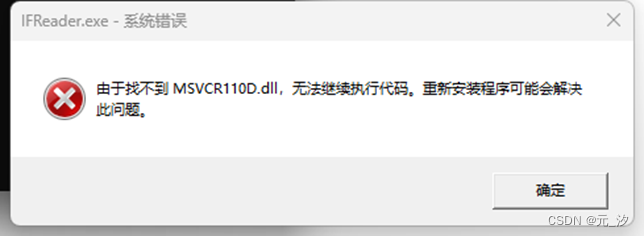
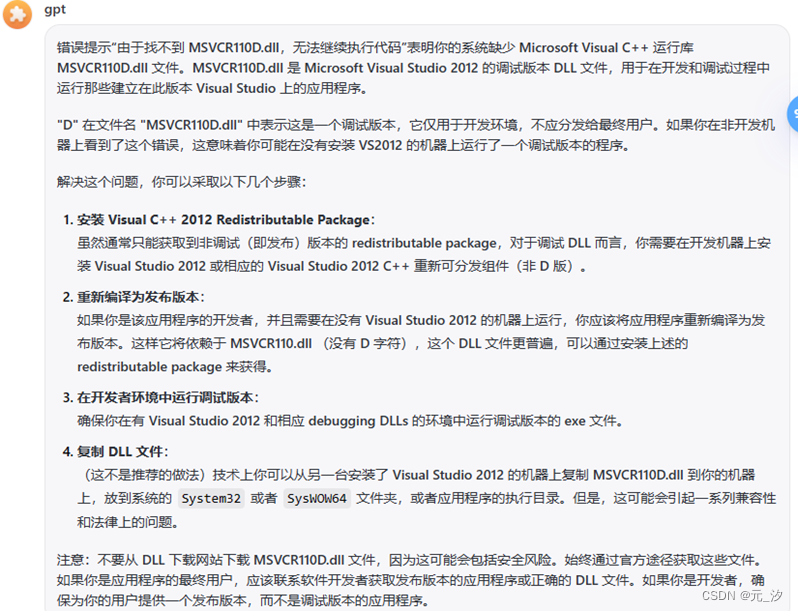
解决方法:安装Visual Studio 2012版本运行程序。
一、下载安装包
中文旗舰版下载地址:
http://download.microsoft.com/download/B/0/F/B0F589ED-F1B7-478C-849A-02C8395D0995/VS2012_ULT_chs.iso
英文旗舰版下载地址:
http://download.microsoft.com/download/D/B/0/DB03922C-FF91-4845-B7F2-FC68595AB730/VS2012_ULT_enu.iso
旗舰版序列号(产品密匙)(中英文版都可以用):
YKCW6-BPFPF-BT8C9-7DCTH-QXGWC
RBCXF-CVBGR-382MK-DFHJ4-C69G8
这里我选择安装中文版本,大概1.5g

二、安装步骤
1.双击VS2012_ULT_chs.iso文件打开

将跳转到下图
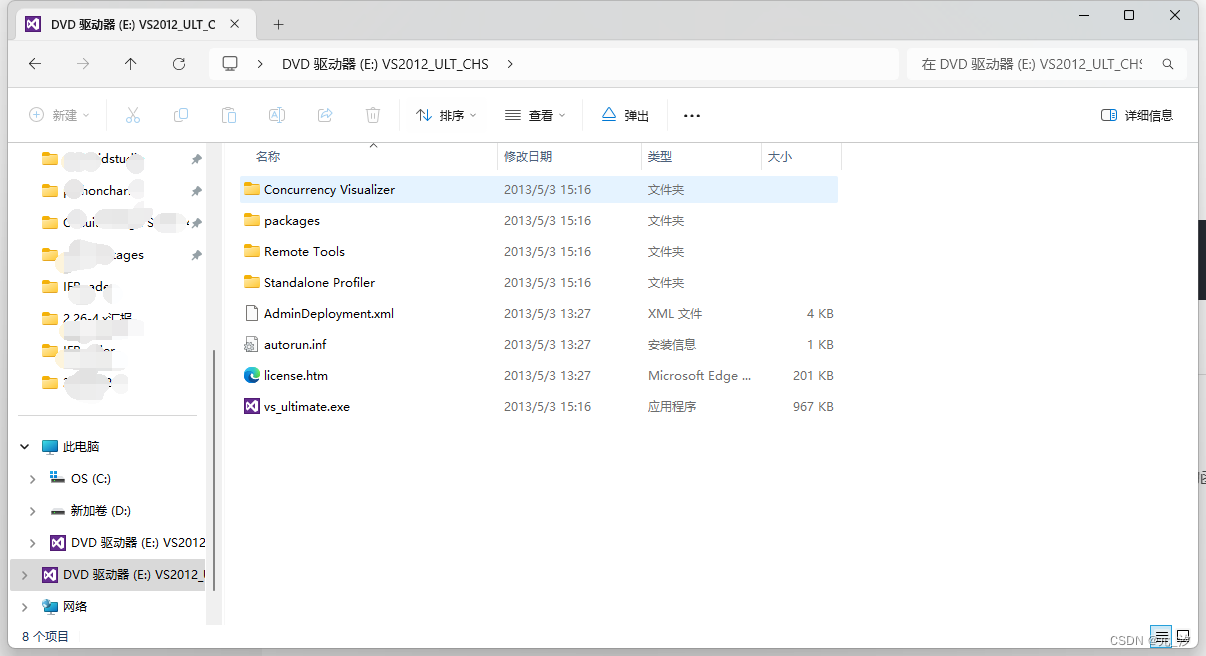
2.双击vs_ultimate.exe打开安装程序
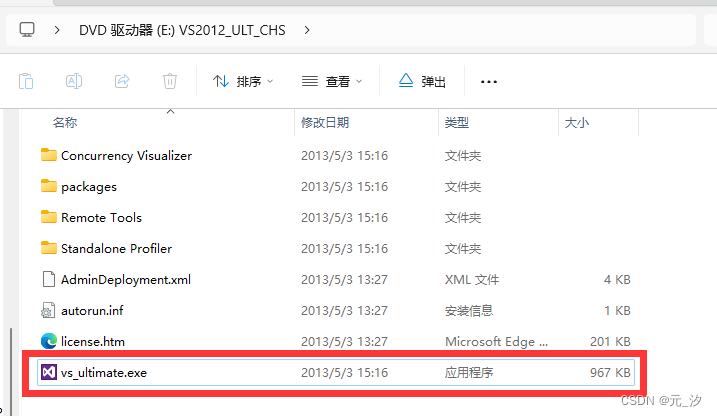
如果打开显示下图,则表示你可能是之前安装过vs,没有卸载干净,导致出现此问题。
(也有可能是安装包有问题, 不要使用绿色版的或者修改版的,自己最好是下载一个ISO镜像的原版,再进行安装。)
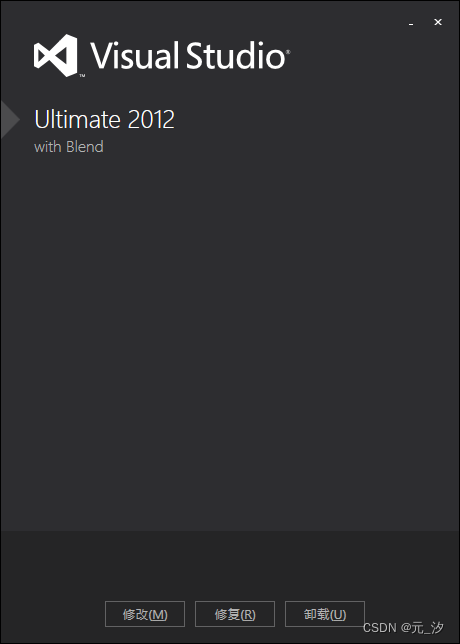
正常显示是这样的:
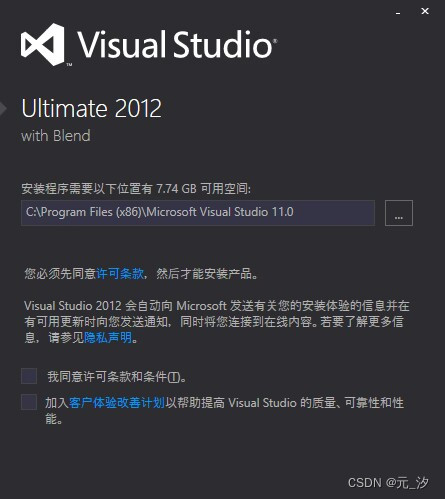
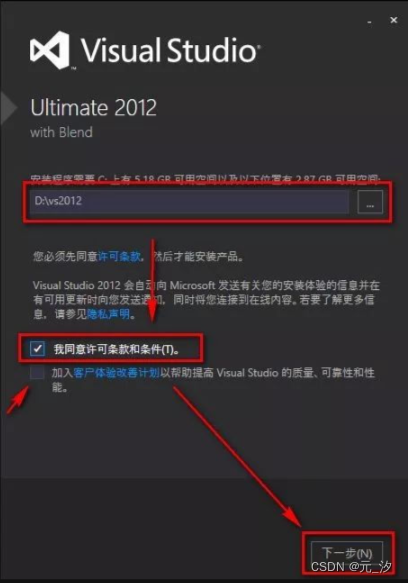
安装会默认C盘安装,可以进行调整,如我上图所示,调整为D盘安装
3.选择要安装的功能
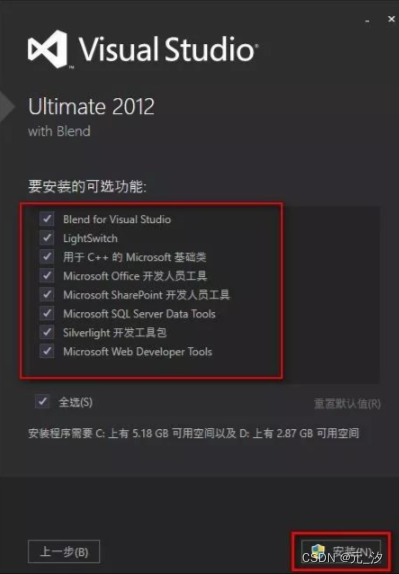
这里可以根据需求安装,但是必须包含【用于C++的 Microsoft基础类】
其实,因为【用于C++的 Microsoft基础类】很大,全部勾选和只勾选【用于C++的 Microsoft基础类】内存占比差不多,所以建议全部勾选。
注意: 这里一定会在C盘安装一定内容,之前选择的路径只会下载一部分文件。
4.软件正在安装,请耐心等待10分钟
5.安装成功,点击“启动”
6.激活码(产品密钥)
YKCW6-BPFPF-BT8C9-7DCTH-QXGWC
RBCXF-CVBGR-382MK-DFHJ4-C69G8
三、VS2012使用(本博客测试一个编程好的程序)
1.开启界面
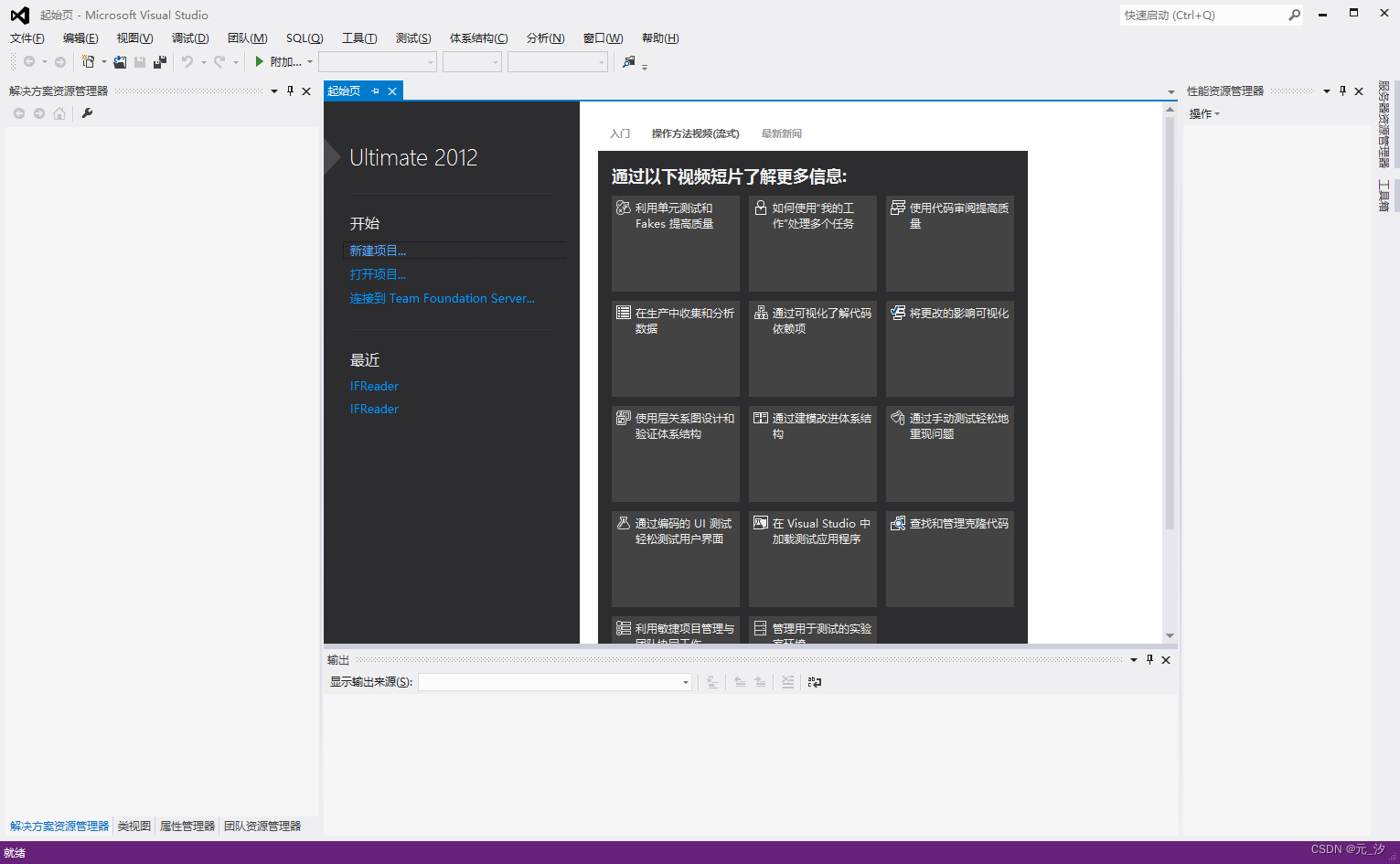
2.打开C++程序
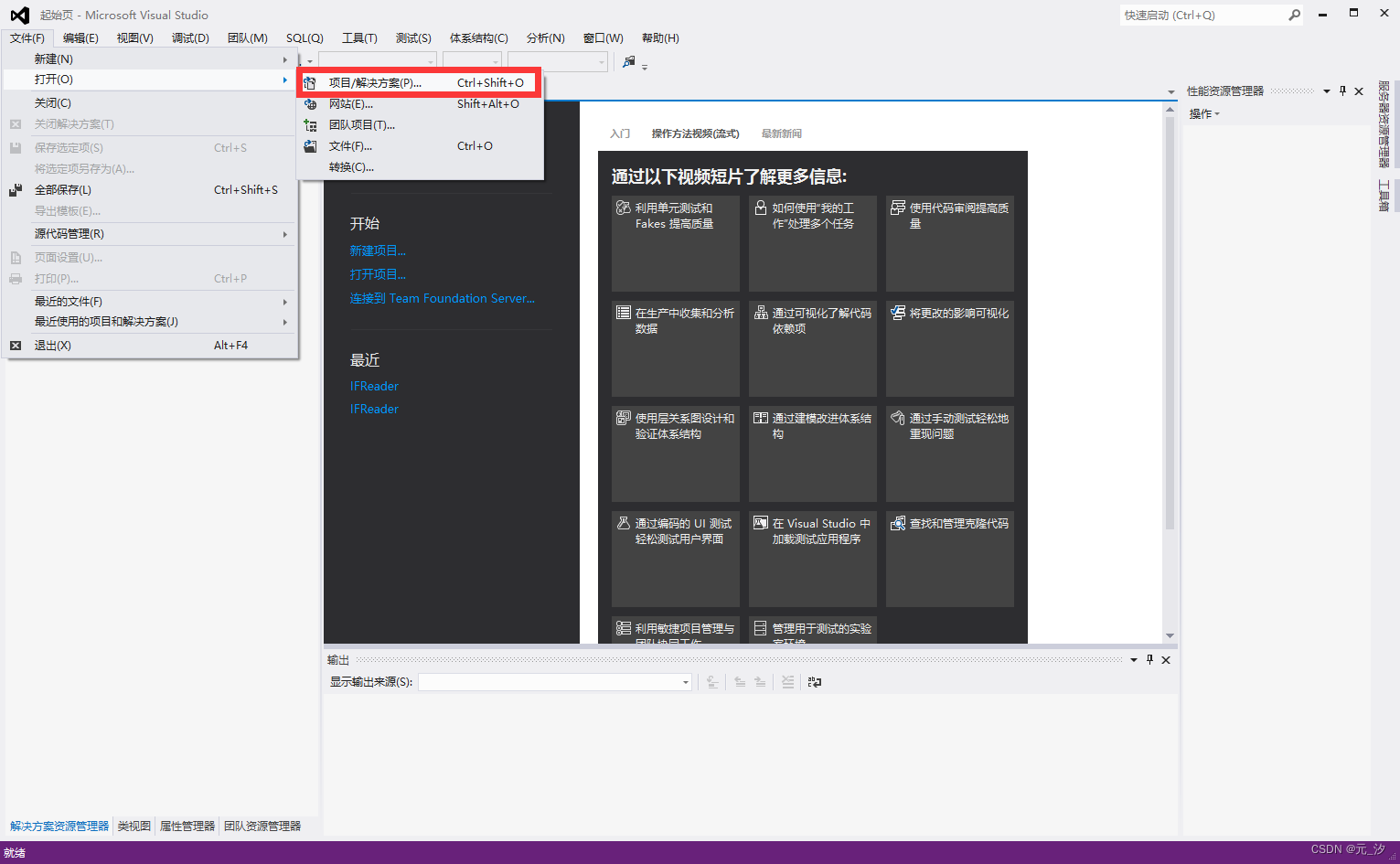
在打开编写好的C++程序时,在程序文件夹中有一个以.sln结尾的文件,选择打开。
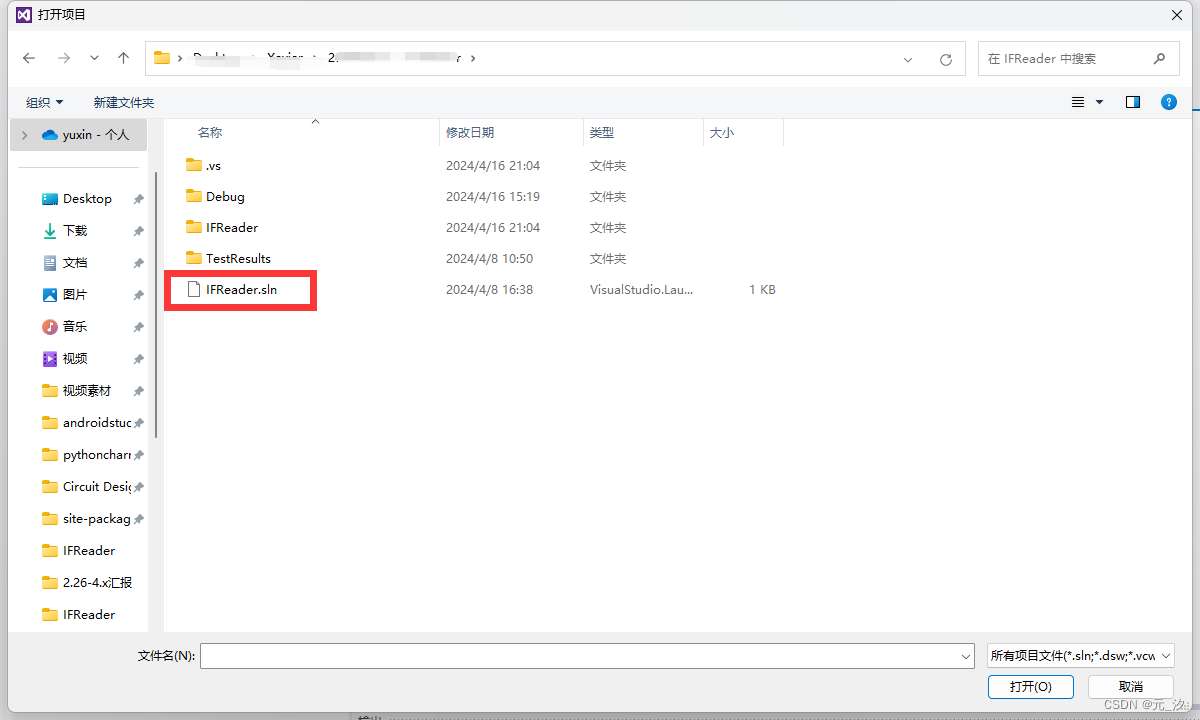
3.VS2012软件自动获取项目头文件和源文件
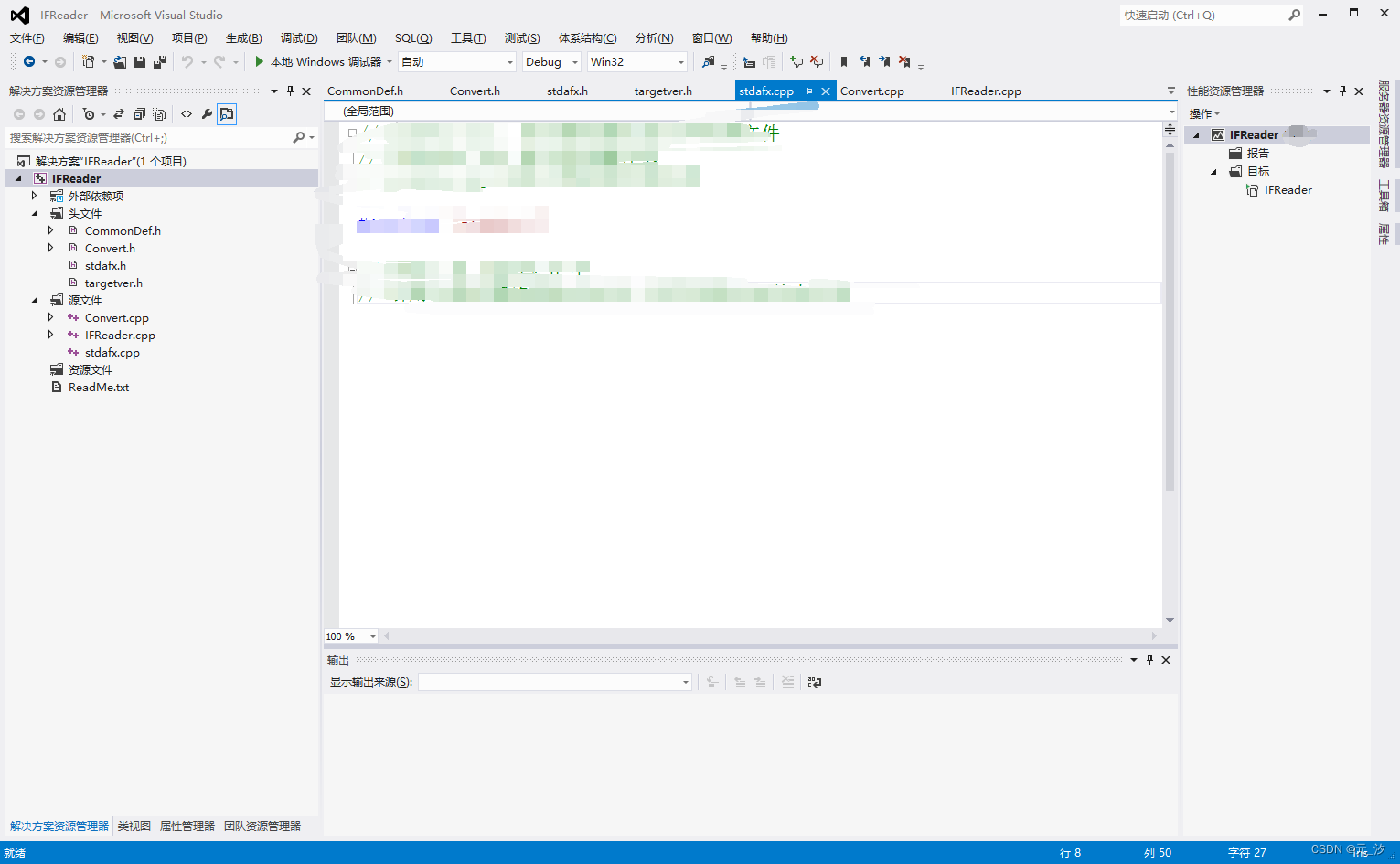
4.编译运行程序
选择需要编译运行的程序(一般在源文件中,例如我选择IFReader.cpp),调试-开始执行(不调试)
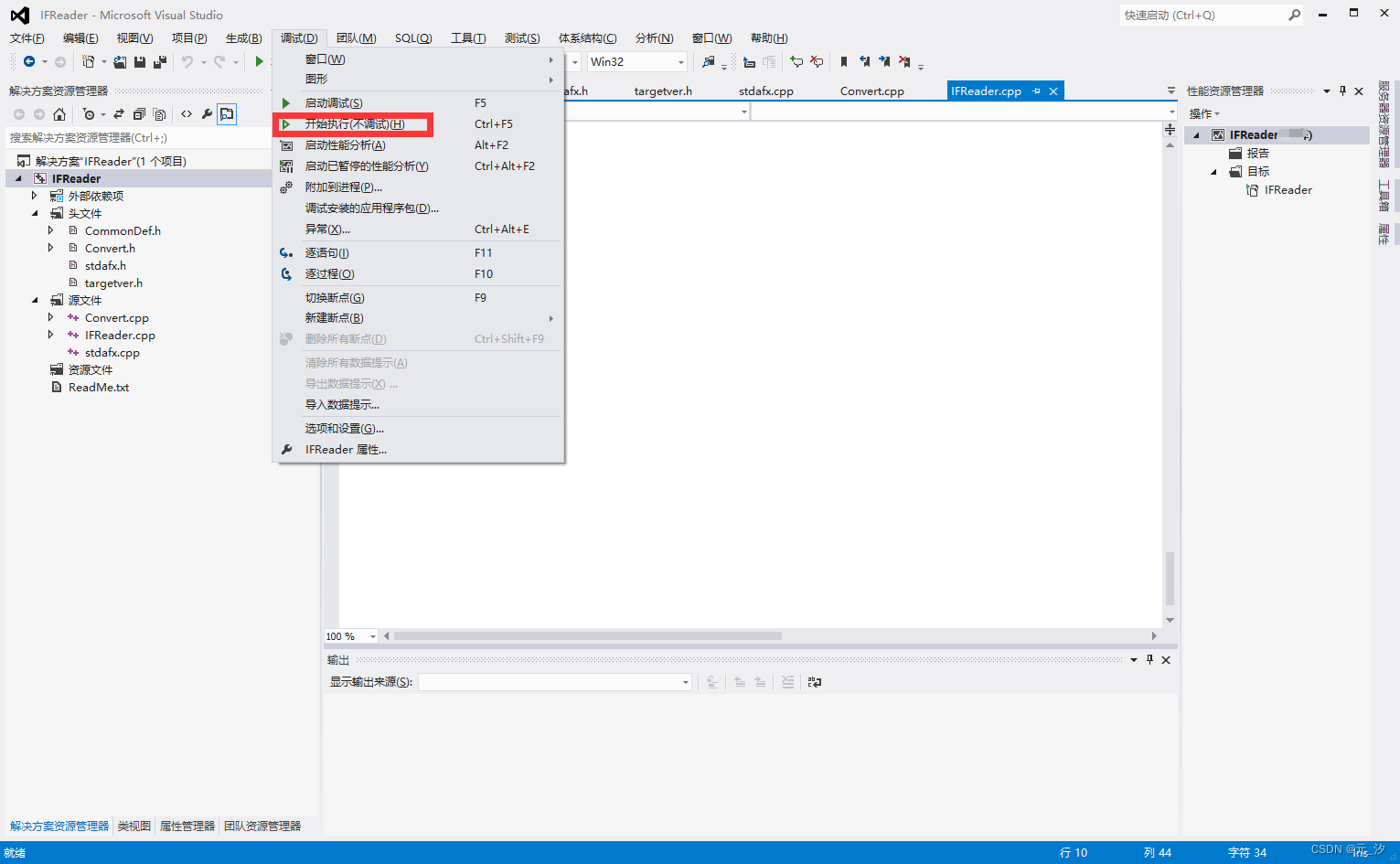
在输出端显示“唱成功”则证明代码编译运行成功
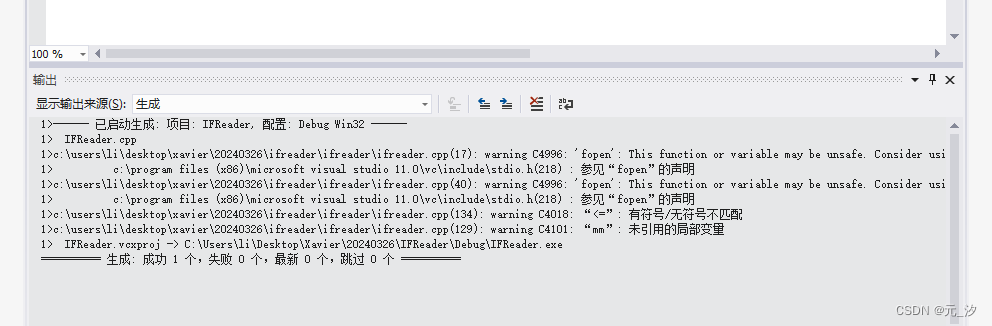
如果在代码中编写了printf打印函数,则会在弹出的命令行中打印出对应数据
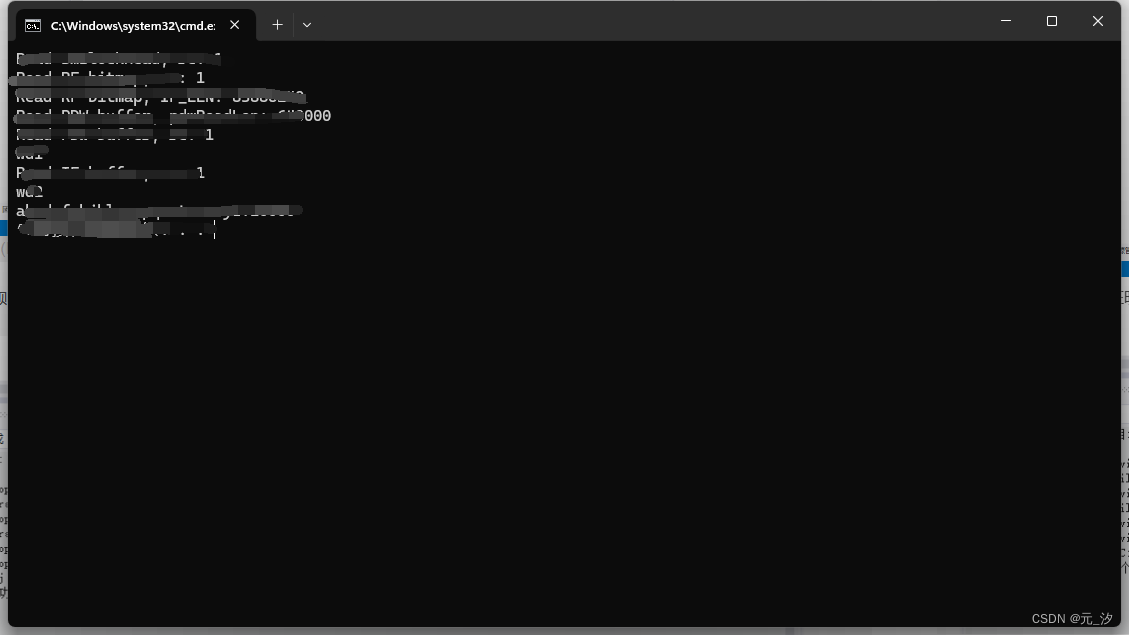
程序运行结束后会显示:

运行成功!
总结
本博客只使用VS2012运行了一个编写好的C++程序,并未从头创建项目,编写代码运行程序,但是编译运行操作类似故不赘述。
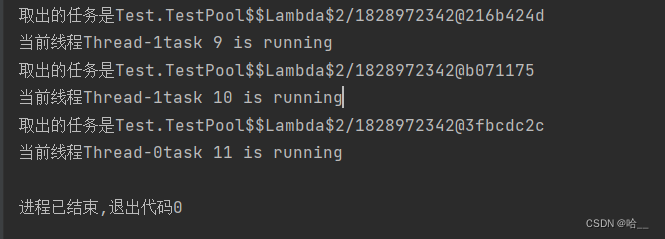
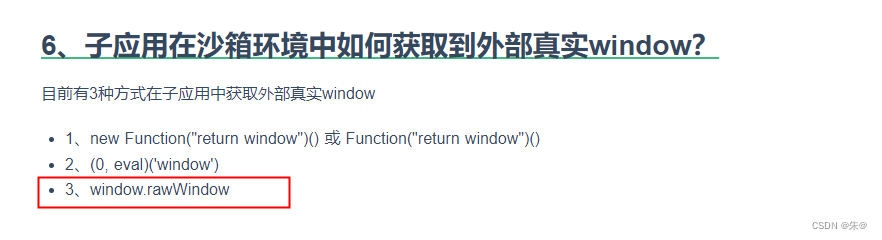
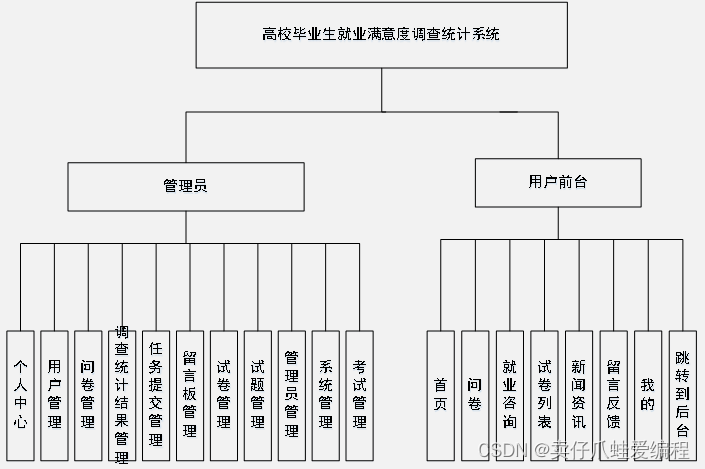
![new[]与delete[]](https://img-blog.csdnimg.cn/direct/538e525a35a44247871b720b4983e301.png)